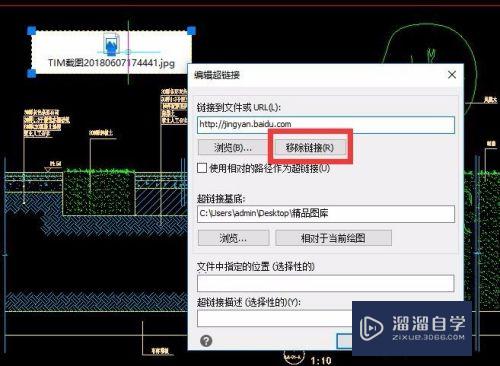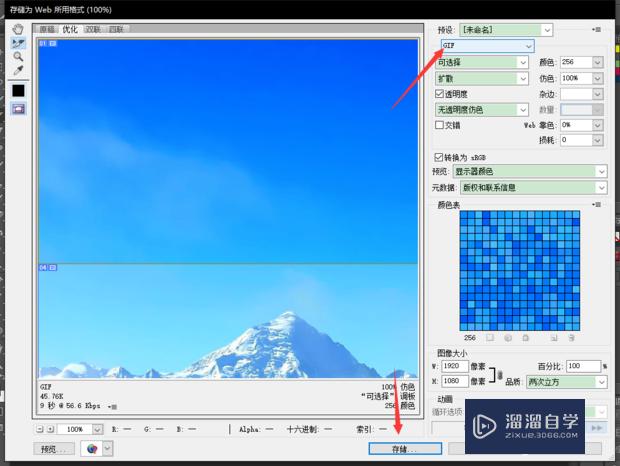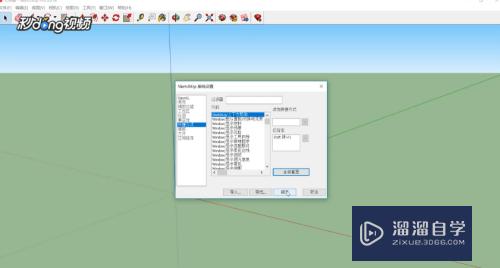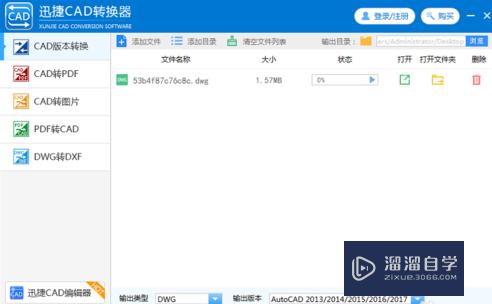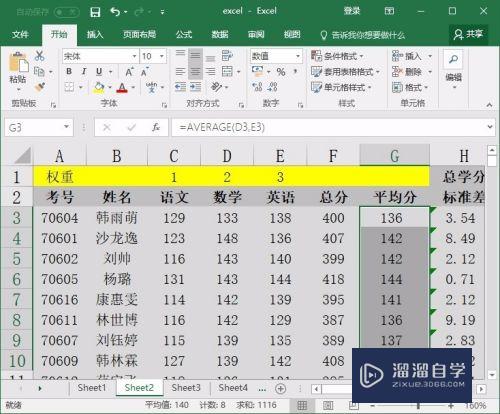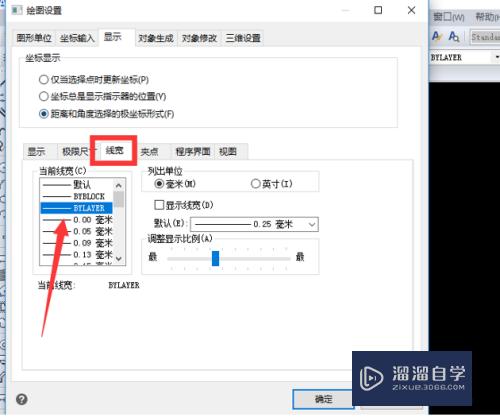CAD怎么填充框体内部图案(cad怎么填充框体内部图案的颜色)优质
使用CAD绘平面图的时候。我们都是用简单的图形来表示。为了更好的凸出图纸的内容。我们都会使用到图案填充功能。那么CAD怎么填充框体内部图案?今天的教程就来教大家。
想学习更多的“CAD”教程吗?点击这里前往观看云渲染农场免费课程>>
工具/软件
硬件型号:戴尔灵越15
系统版本:Windows7
所需软件:CAD2010
方法/步骤
第1步
cad怎么填充图案呢?首先小编先用cad出一个矩形来演示。
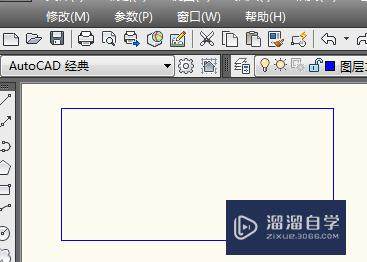
第2步
输入cad填充命令h然后回车或者在具栏中选择图案填充。
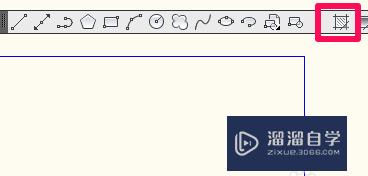
第3步
在cad图案填充中点击图案右的按钮。

第4步
在填充图案选项板中选择相应的图案然后定。

第5步
设置cad填充图案角度和比例。然后点击拾取点按钮(也可以用选择对象)。

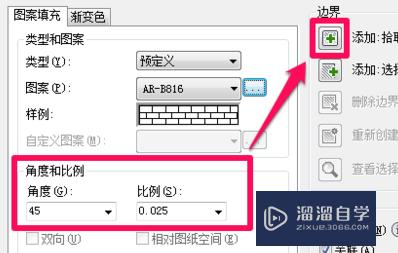
第6步
在图形内部单击后图形轮廓变成虚线。代表已被选中。

第7步
此时按回回到cad填充图案界面。点击确定。
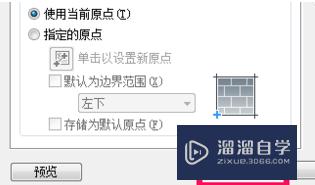
以上关于“CAD怎么填充框体内部图案(cad怎么填充框体内部图案的颜色)”的内容小渲今天就介绍到这里。希望这篇文章能够帮助到小伙伴们解决问题。如果觉得教程不详细的话。可以在本站搜索相关的教程学习哦!
更多精选教程文章推荐
以上是由资深渲染大师 小渲 整理编辑的,如果觉得对你有帮助,可以收藏或分享给身边的人
本文标题:CAD怎么填充框体内部图案(cad怎么填充框体内部图案的颜色)
本文地址:http://www.hszkedu.com/72499.html ,转载请注明来源:云渲染教程网
友情提示:本站内容均为网友发布,并不代表本站立场,如果本站的信息无意侵犯了您的版权,请联系我们及时处理,分享目的仅供大家学习与参考,不代表云渲染农场的立场!
本文地址:http://www.hszkedu.com/72499.html ,转载请注明来源:云渲染教程网
友情提示:本站内容均为网友发布,并不代表本站立场,如果本站的信息无意侵犯了您的版权,请联系我们及时处理,分享目的仅供大家学习与参考,不代表云渲染农场的立场!